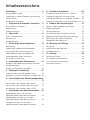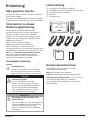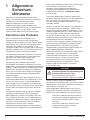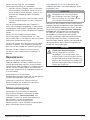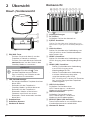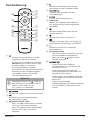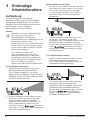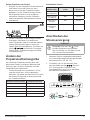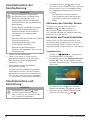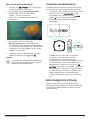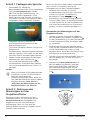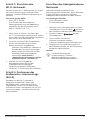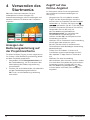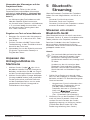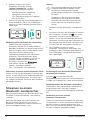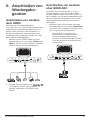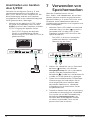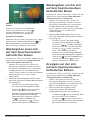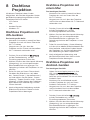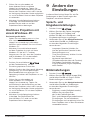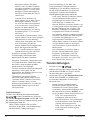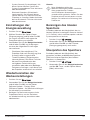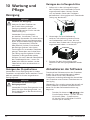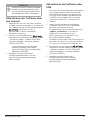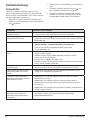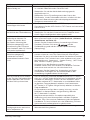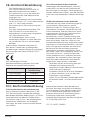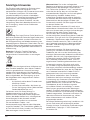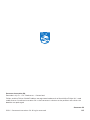Bedienungsanleitung
Registrieren Sie Ihr Produkt und erhalten Sie Support unter
www.philips.com/support
Home Projector
SCN650
Screeneo S6

Einleitung �����������������������������������������������������3
Sehr geehrter Kunde, ..................................................3
Information zu dieser Bedienungsanleitung ......3
Lieferumfang ..................................................................3
Kundendienstzentrum ................................................3
1 Allgemeine Sicherheit-shinweise ���� 4
Einrichten des Produkts ............................................ 4
Reparaturen....................................................................5
Stromversorgung ..........................................................5
2 Übersicht ����������������������������������������������� 6
Drauf-/Vorderansicht................................................. 6
Rückansicht ................................................................... 6
Fernbedienung .............................................................. 7
3 Erstmalige Inbetriebnahme �������������� 8
Aufstellung ..................................................................... 8
Ändern der Projektionsflächengröße ................... 9
Anschließen der Stromversorgung ........................ 9
Inbetriebnahme der Fernbedienung ...................10
Inbetriebnahme und Einrichtung .........................10
Erstmalige Einrichtung ..............................................11
4 Verwenden des Startmenüs ������������� 14
Anzeigen der Bedienungsanleitung auf der
Projektionsfläche ........................................................14
Zugriff auf das Online-Angebot ............................ 14
5 Bluetooth-Streaming ������������������������15
Streamen von einem Bluetooth-Gerät ...............15
Streamen zu einem Bluetooth-Lautsprecher ..16
6 Anschließen von Wiedergabegeräten
���������������������������������������������������������������� 17
Anschließen von Geräten über HDMI ................. 17
Anschließen von Geräten über HDMI ARC........ 17
Anschließen von Geräten über S/PDIF ..............18
7 Verwenden von Speichermedien ����18
Wiedergeben eines sich auf dem
Speichermedium befindlichen Videos ...............19
Wiedergeben von der sich auf dem
Speichermedium befindlichen Musik .................19
Anzeigen von den sich auf dem
Speichermedium befindlichen Bildern ...............19
8 Drahtlose Projektion �����������������������20
Drahtlose Projektion mit iOS-Geräten ..............20
Drahtlose Projektion mit einem Mac ..................20
Drahtlose Projektion mit Android-Geräten ......20
Drahtlose Projektion mit einem Windows-PC .21
9 Ändern der Einstellungen �����������������21
Sprach- und Eingabeeinstellungen .....................21
Bildeinstellungen ........................................................21
Toneinstellungen ....................................................... 22
Einstellungen der Energieverwaltung ................ 23
Wiederherstellen der Werkseinstellungen .......23
Bereinigen des lokalen Speichers ....................... 23
Überprüfen des Speichers ..................................... 23
10 Wartung und Pflege �������������������������� 24
Reinigung .....................................................................24
Aktualisieren der Software ..................................... 24
Fehlerbehebung ........................................................26
11 Anhang ������������������������������������������������ 28
Technische Daten ......................................................28
CE-Konformitätserklärung ..................................... 29
FCC-Konformitätserklärung ..................................29
Sonstige Hinweise .....................................................30
Inhaltsverzeichnis

Einleitung 3
Einleitung
Sehr geehrter Kunde,
vielen Dank, dass Sie sich für diesen Projektor
entschieden haben.
Wir hoffen, Sie haben Spaß an diesem Produkt
und den vielen Funktionen, die es Ihnen bietet!
Information zu dieser
Bedienungsanleitung
Mit der diesem Produkt beiliegenden
Kurzanleitung sind Sie in der Lage, dieses
Produkt schnell und einfach in Betrieb
nehmen. Ausführliche Beschreibungen dazu
finden Sie in den folgenden Kapiteln dieser
Bedienungsanleitung.
Lesen Sie sich die vollständige
Bedienungsanleitung aufmerksam
durch. Beachten Sie stets sämtliche
Sicherheitshinweise, um den ordnungsgemäßen
Betrieb dieses Produkts zu gewährleisten (siehe
Abschnitt „Allgemeine Sicherheitshinweise“
auf Seite 4). Bei Nichtbeachtung dieser
Anleitung übernimmt der Hersteller keine
Haftung für entstehende Schäden.
Verwendete Symbole
Hinweis
Fehlerbehebung
Dieses Symbol weist auf Ratschläge
hin, die Ihnen helfen, dieses Produkt
effektiver und einfacher zu verwenden.
GEFAHR!
Verletzungsgefahr!
Dieses Symbol warnt vor der
Gefahr von Verletzungen für den
Nutzer und umstehende Personen.
Die unsachgemäße Handhabung
kann sowohl Personen- als auch
Sachschäden nach sich ziehen.
VORSICHT!
Beschädigung des Produkts oder
Datenverlust!
Dieses Symbol warnt Sie vor möglichen
Produktschäden und Datenverlusten.
Diese Schäden können in Folge
einer unsachgemäßen Handhabung
entstehen.
Lieferumfang
a
Screeneo S6 Projektor (SCN650)
b
Fernbedienung mit 2 Batterien des Typs AAA
c
4 x Netzkabel mit Stecker
d
Netzteil
e
Kurzanleitung
Quick Start
Guide
a
b
c
d
e
Kundendienstzentrum
Die Support-Hotline finden Sie in der
Garantiekarte oder online:
Web: www.philips.com/support
E-Mail: philips.projector.eu@screeneo.com
Internationale Telefonnummer: +43 720 778 370
Für Informationen bezüglich etwaiger
Auslandsgebühren wenden Sie sich bitte an
Ihren Anbieter.

4 Philips · Screeneo S6
1 Allgemeine
Sicherheit-
shinweise
Nehmen Sie sämtliche der aufgeführten
Warn- und Sicherheitshinweise zur Kenntnis.
Nehmen Sie nur solche Änderungen
oder Einstellungen vor, die in dieser
Bedienungsanleitung beschrieben sind.
Eine falsche Bedienung und unsachgemäße
Handhabung kann zu Personen- und
Sachschäden oder Datenverlusten führen.
Einrichten des Produkts
Dieses Produkt ist ausschließlich zur
Verwendung in Innenräumen vorgesehen.
Stellen Sie das Produkt auf eine stabile, ebene
Oberfläche. Um mögliche Verletzungen oder
Schäden am Produkt zu vermeiden, sind
sämtliche Kabel so zu verlegen, dass niemand
darüber stolpern kann. Das Produkt darf nicht
auf blankem Boden aufgestellt werden.
Die Inbetriebnahme des Produkts in Räumen
mit hoher Luftfeuchtigkeit ist nicht gestattet.
Berühren Sie weder Netzstecker noch
Netzanschluss mit nassen Händen.
Nehmen Sie das Produkt unter keinen
Umständen unmittelbar, nachdem Sie es von
einer kalten in eine warme Umgebung gebracht
haben, in Betrieb. Wird das Produkt einer solch
plötzlichen Temperaturänderung ausgesetzt,
kann sich im Inneren des Geräts Feuchtigkeit
an für den Betrieb wichtigen Komponenten
niederschlagen.
Sorgen Sie dafür, dass das Produkt an einem
ausreichend belüfteten Ort aufgestellt ist und
achten Sie darauf, dass es nicht abgedeckt
wird. Bringen Sie das Produkt also während
des Betriebs nicht in geschlossenen Schränken,
Kisten oder sonstigen eingefassten Räumen
unter.
Sehen Sie außerdem davon ab, das Produkt
auf weiche Oberflächen wie Tischdecken
oder Teppiche zu stellen und halten Sie stets
die Lüftungsschlitze frei. Das Produkt könnte
andernfalls überhitzen oder in Brand geraten.
Schützen Sie das Produkt stets vor direkter
Sonneneinstrahlung, Hitze, starken
Temperaturschwankungen und Feuchtigkeit.
Stellen Sie das Produkt nicht in unmittelbarer
Nähe eines Heizgeräts oder einer Klimaanlage
auf. Beachten Sie die hierzu die zur
Betriebs- und Umgebungstemperatur
aufgeführten Angaben in den technischen
Daten (siehe Abschnitt „Technische Daten“
auf Seite 28).
Durch den Betrieb des Produkts über einen
längeren Zeitraum erwärmt sich die Oberfläche
des Gehäuses. Bei Überhitzung versetzt
sich das Produkt jedoch automatisch in den
Standby-Modus.
Achten Sie darauf, dass keine Flüssigkeiten ins
Innere des Produkts gelangen. Sollten doch
einmal Flüssigkeiten oder Fremdkörper in das
Produkt eingedrungen sein, dann nehmen Sie
es unverzüglich außer Betrieb und trennen
es von der Stromversorgung. Lassen Sie das
Produkt anschließend von einem autorisierten
Kundendienstzentrum überprüfen.
Lassen Sie im Umgang mit dem Produkt stets
Vorsicht walten. Vermeiden Sie Berührungen
der Projektorlinse. Platzieren Sie niemals
schwere oder scharfkantige Gegenstände auf
dem Produkt oder dem Netzkabel.
Sollte das Produkt zu heiß werden oder Rauch
entwickeln, nehmen Sie es unverzüglich
außer Betrieb und trennen Sie es von der
Stromversorgung. Lassen Sie das Produkt
anschließend von einem autorisierten
Kundendienstzentrum überprüfen. Halten
Sie das Produkt von offenen Flammen
(z. B. Kerzen) fern.
GEFAHR!
Explosionsgefahr bei Verwendung von
Batterien des falschen Typs!
Bei Verwendung des falschen
Batterietyps besteht Explosionsgefahr:
Setzen Sie die für die Fernbedienung
vorgesehenen Batterien (ggf. auch Akkus) keiner
übermäßigen Hitze durch Sonneneinstrahlung
oder offenen Flammen aus.
Unter folgenden Bedingungen kann sich im
Inneren des Produkts eine Feuchtigkeitsfilm
bilden, der Fehlfunktionen hervorrufen kann:
• wenn das Produkt von einer kalten in
eine warme Umgebung gebracht wird;
• nach dem Aufheizen eines kühlen
Raumes;
• wenn das Produkt in einem Raum
aufgestellt wird, der eine hohe
Luftfeuchte aufweist.

Allgemeine Sicherheit-shinweise 5
Gehen Sie wie folgt vor, um etwaigen
Feuchtigkeitsbeschlag zu vermeiden:
1 Stecken Sie das Produkt stets in eine dicht
verschließbare Plastiktüte, bevor Sie es in
einen anderen Raum bringen. So kann es
sich den Raumbedingungen allmählich
anpassen.
2 Warten Sie nun ein bis zwei Stunden, bevor
Sie das Produkt wieder aus der Plastiktüte
nehmen.
Von einer Inbetriebnahme des Produkts in
einer sehr staubigen Umgebung ist abzusehen.
Staubpartikel und andere Fremdkörper können
andernfalls zu ernsthaften Schäden am Produkt
führen.
Setzen Sie das Produkt keinen starken
Erschütterungen und Vibrationen aus. Dies
kann andernfalls zu Schäden an den im Inneren
verbauten Komponenten führen.
Lassen Sie Kinder nicht ohne Aufsicht mit dem
Produkt umgehen. Das Verpackungsmaterial
darf nicht in die Hände von Kindern gelangen.
Nehmen Sie das Produkt zu Ihrer eigenen
Sicherheit nicht während eines Gewitters in
Betrieb.
Reparaturen
Nehmen Sie keine eigenständigen
Reparaturarbeiten an dem Produkt vor. Eine
unsachgemäße Wartung kann zu ernsthaften
Verletzungen oder Schäden am Produkt führen.
Lassen Sie das Produkt daher ausschließlich
von einem autorisierten Kundendienstzentrum
in Stand setzen.
Informationen zu autorisierten
Kundendienstzentren finden Sie auf der diesem
Produkt beiliegenden Garantiekarte.
Entfernen Sie nicht das Typenschild von
diesem Produkt, da andernfalls sämtliche
Garantieansprüche erlöschen.
Stromversorgung
Verwenden Sie ausschließlich Netzteile,
die für dieses Produkt zugelassen wurden
(siehe Abschnitt „Technische Daten“ auf
Seite 28). Prüfen Sie, ob die Netzspannung
des Netzteils mit der vorhandenen
Netzspannung am Aufstellungsort
übereinstimmt. Dieses Produkt entspricht dem
daran vermerkten Spannungstyp.
Die Steckdose muss sich in der Nähe des
Produkts befinden und sollte jederzeit leicht
zugänglich sein.
VORSICHT!
Verwenden Sie zum Ausschalten
des Projektors stets die Taste .
Dies ist wichtig, um Schäden an der
LED-Leuchte zu vermeiden.
Nehmen Sie das Produkt vor der Durchführung
etwaiger Reinigungsarbeiten an den Oberflächen
stets außer Betrieb und trennen Sie es von der
Stromversorgung (siehe Abschnitt „Reinigung“
auf Seite 24). Verwenden Sie ausschließlich
ein weiches, fusselfreies Tuch zur Reinigung.
Verwenden Sie unter keinen Umständen
flüssige, gasförmige oder leicht entflammbare
Reinigungsmittel wie Sprays, Scheuermittel,
Polituren oder Alkohol. Achten Sie während der
Reinigung darauf, dass keine Flüssigkeiten ins
Innere des Geräts gelangen.
GEFAHR!
Gefahr von Augenreizungen!
Dieser Projektor ist mit einer
langlebigen LED ausgestattet, die
äußerst helles Licht ausstrahlt. Blicken
Sie deshalb während des Betriebs nie
direkt in die Projektorlinse. Andernfalls
können Reizungen oder Schäden der
Augen die Folge sein.

6 Philips · Screeneo S6
2 Übersicht
Drauf-/Vorderansicht
a
b
c
d
e
a
EIN/AUS-Taste
• Drücken Sie einmal darauf, um den
Projektor in Betrieb zu nehmen.
• Drücken Sie innerhalb einer Sekunde
zweimal darauf, um das Gerät in den
Standby-Modus zu versetzen.
VORSICHT!
Verwenden Sie stets die -Taste
um den Projektor auszuschalten.
Dies ist wichtig, um Schäden an der
LED-Leuchte zu vermeiden.
b
LED-Betriebsanzeige
• Bei eingeschaltetem Projektor leuchtet
diese weiß.
• Befindet sich der Projektor im
Standby-Modus, leuchtet diese rot.
• Befindet sich der Projektor im
Bluetooth-Modus und wird zum
Streamen von Musik von einem
Bluetooth-Gerät verwendet, leuchtet
diese blau.
c
Projektorlinse
d
Autofokus-Kamera
e
Vorderer IR-Sensor
Rückansicht
befg
h
ij
d c a
a
Lüftungsöffnungen
b
DC-Buchse
Schließen Sie hier das Netzteil an.
c
S/PDIF-Anschluss
Stellen Sie hierüber eine Verbindung zum
optischen Eingang eines Wiedergabegeräts
her.
d
LAN-Anschluss
Stellen Sie hierüber eine Verbindung zum
LAN-Anschluss eines Breitbandmodems
oder Routers her.
e
HDMI 2-Anschluss
Stellen Sie hierüber eine Verbindung zum
HDMI-Ausgang eines Wiedergabegeräts
her.
f
HDMI 1/ARC-Anschluss
• Stellen Sie hierüber eine Verbindung
zum HDMI-Ausgang eines
Wiedergabegeräts her.
• Stellen Sie hierüber eine Verbindung
zu einem Heimkinosystem oder
unter Verwendung des HDMI
ARC-Anschlusses zu einem AV-Receiver
her, um das Tonsignal des Projektors
wiederzugeben.
g
USB 3�0-Anschluss
Schließen Sie hierüber einen
USB-Datenträger an, um diverse
Medieninhalte wiederzugeben.
h
USB 2�0-Anschluss
Schließen Sie hierüber einen
USB-Datenträger an, um diverse
Medieninhalte wiederzugeben.
i
SERVICE (Mini USB-Anschluss)
Diese Schnittstelle ist ausschließlich dem
Kundendienstzentrum vorbehalten.
j
Hinterer IR-Sensor

Übersicht 7
Fernbedienung
a
b
d
e
f
g
h
c
l
m
n
k
j
i
a
• Drücken Sie einmal darauf, um den
Projektor in Betrieb zu nehmen.
• Drücken Sie innerhalb einer Sekunde
zweimal darauf, um das Gerät in den
Standby-Modus zu versetzen.
• Bei eingeschaltetem Projektor,
leuchtet die LED-Betriebsanzeige weiß.
Befindet sich der Projektor dagegen
im Standby-Modus, leuchtet die
LED-Betriebsanzeige rot.
VORSICHT!
Verwenden Sie stets die -Taste um
den Projektor auszuschalten.
Dies ist
wichtig, um Schäden an der
LED-Leuchte zu vermeiden.
b
Erhalten Sie Zugang zum Einstellungsmenü.
c
Bestätigen Sie eine vorgenommene
Auswahl oder Eingabe.
d
(Android-Menü-Taste)
• Wenn Sie Apps durchsuchen, erhalten
Sie Zugriff auf weitere Optionen.
• Wenn Sie Medieninhalte wiedergeben,
erhalten Sie Zugriff auf weitere
Optionen.
e
Aktivieren oder deaktivieren Sie den
Mauszeiger auf der Projektionsfläche.
f
Erhöhen oder verringern Sie den
Lautstärkepegel.
g
Passen Sie die Bildschärfe an.
h
Farbtasten
Wählen Sie Aufgaben oder Optionen
aus, während Sie Anwendungsdienste
verwenden.
i
Aktivieren oder deaktivieren Sie die
Stummschaltung.
j
Greifen Sie auf das Startmenü zu.
k
Drücken Sie auf die Taste, um Zugriff auf
die Bluetooth-Einstellungen zu erhalten.
l
Kehren Sie zurück zum vorherigen
Menübildschirm.
m
Navigationstasten
• Mit diesen Tasten navigieren Sie durch
die verschiedenen Menüpunkte.
• Über die Tasten / ändern Sie die
aktuelle Auswahl.
n
• Rufen Sie die verschiedenen
Eingabequellen auf und wählen Sie
eine von ihnen aus.
• Rufen Sie die Einstellungen der
Anzeigehelligkeit auf und wählen Sie
die gewünschte Option.
• Rufen Sie die verschiedenen Modi der
Tonausgabe auf und wählen Sie einen
davon aus.
• Rufen Sie während der
Videowiedergabe die Farbeinstellungen
auf und wählen Sie die gewünschte
Option.

8 Philips · Screeneo S6
3 Erstmalige
Inbetriebnahme
Aufstellung
Zur Aufstellung bzw. Montage des
Projektors stehen Ihnen vier verschiedene
Konfigurationsmöglichkeiten zur Auswahl.
Befolgen Sie die nachstehend aufgeführten
Anweisungen, um den Projektor
ordnungsgemäß zu positionieren.
Hinweis
Erwerben Sie für die Deckenmontage
eine von einem Fachmann für
Montagearbeiten empfohlene
Projektorhalterung und befolgen Sie die
beiliegenden Anweisungen.
Vergewissern Sie sich vor dem Befestigen
an der Decke, dass das Deckenmaterial
für das Gewicht des Projektors und der
Halterung ausgelegt ist.
Das Produkt ist hierbei stets
unter sorgfältiger Einhaltung der
Montageanweisungen an der Decke
anzubringen und sicher zu befestigen.
Eine unsachgemäße Deckenmontage
kann zu Unfällen, ernsthaften
Verletzungen oder Sachschäden führen.
Tisch (Projektion von vorne)
1 Stellen Sie den Projektor auf einen vor
der Projektionsfläche positionierten
Tisch. Hierbei handelt es sich um die
gebräuchlichste Methode, mit der sich der
Projektor schnell aufstellen und bei Bedarf
einfach transportieren lässt.
2 Um die Projektion in die richtige Position
zu bringen, achten Sie darauf, dass die
unter Projektionsmodi zu findenden
Optionen Ceiling (Deckenmontage) und
Rear (Rückprojektion) deaktiviert sind.
(Drücken Sie hierzu und wählen
Sie Image - Ceiling (Bild - Deckenmontage)
und Rear (Rückprojektion).)
Decke (Projektion von vorne)
1 Bringen Sie den Projektor mit der Oberseite
nach oben so an der Decke an, dass dieser
sich vor der Projektionsfläche befindet.
Für die Deckenmontage ist eine separat
erhältliche Halterung für den Projektor
erforderlich.
2 Um die Projektion in die richtige Position
zu bringen, aktivieren Sie die unter
Projektionsmodi zu findende Option Ceiling
(Deckenmontage) und deaktivieren die
Option Rear (Rückprojektion). (Drücken Sie
hierzu und wählen Sie Image -
Ceiling (Bild - Deckenmontage) und Rear
(Rückprojektion).)
Tisch (Projektion von hinten)
1 Stellen Sie den Projektor auf einen hinter
der Projektionsfläche positionierten
Tisch. Hierzu wird eine separat erhältliche
Rückprojektionswand benötigt.
2 Um die Projektion in die richtige Position
zu bringen, aktivieren Sie die unter
Projektionsmodi zu findende Option Rear
(Rückprojektion) und deaktivieren die
Option Ceiling (Deckenmontage). (Drücken
Sie hierzu
und wählen Sie
Image - Ceiling (Bild - Deckenmontage)
und Rear (Rückprojektion).)

Erstmalige Inbetriebnahme 9
Decke (Projektion von hinten)
1 Bringen Sie den Projektor mit der Oberseite
nach oben so an der Decke an, dass
dieser sich hinter der Projektionsfläche
befindet. Für die Deckenmontage hinter
der Projektionsfläche ist eine separat
erhältliche Halterung für den Projektor
und eine spezielle Rückprojektionswand
erforderlich.
2 Um die Projektion in die richtige Position
zu bringen, aktivieren Sie sowohl die
unter Projektionsmodi zu findende Option
Ceiling (Deckenmontage) als auch die
Option Rear (Rückprojektion). (Drücken Sie
hierzu und wählen Sie Image -
Ceiling (Bild - Deckenmontage) und Rear
(Rückprojektion).)
Ändern der
Projektionsflächengröße
Die Größe der Projektionsfläche (bzw. des
projizierten Bildes) wird durch den Abstand
zwischen der Linse des Projektors und der
Projektionsfläche bestimmt.
• Dieser Abstand muss mindestens 30 cm
und darf höchstens 450 cm betragen.
• Beachten Sie dabei das Verhältnis zwischen
der Größe (Diagonale) und dem Abstand
zur Projektionsfläche.
Projektionsflächengröße Projektionsabstand
19” 50 cm
38” 100 cm
75” 200 cm
113” 300 cm
151” 400 cm
Empfohlene Größen
Umgebungs-
bedingungen
Projektionsflächen-
größe
Projektions-
abstand
Wohnzimmer
bei Tageslicht
64” 177 cm
Wohnzimmer
am Abend
100” 185 cm
Heimkino im
Dunkeln
160”
293 cm
Maximal
empfohlene
Größe
190” 350 cm
Anschließen der
Stromversorgung
VORSICHT!
Verwenden Sie stets die -Taste
um den Projektor auszuschalten.
Dies ist wichtig, um Schäden an der
LED-Leuchte zu vermeiden.
1 Nehmen Sie das mitgelieferte Netzkabel
zur Hand und wählen Sie den passenden
Netzstecker (EU, GB, US, CH).
2 Schließen Sie nun das Netzteil über
das Netzkabel an die -Buchse
(DC-Eingang) des Projektors und
anschließend an eine sich in der Nähe
befindlichen Steckdose an.
a
S/PDIF
SERVICE
HDMI2HDMI1/ARC
S/PDIF
SERVICE
HDMI2HDMI1/ARC
b
c

10 Philips · Screeneo S6
Inbetriebnahme der
Fernbedienung
VORSICHT!
Die unsachgemäße Verwendung
der Batterien kann zu Überhitzung,
Explosion, Brandgefahr und
Verletzungen führen. Auslaufende
Batterien können die Fernbedienung
beschädigen.
Setzen Sie die Fernbedienung keiner
direkten Sonneneinstrahlung aus.
Sehen Sie davon ab, die Batterien
zu verformen, zu zerlegen oder
aufzuladen.
Vermeiden Sie den Kontakt mit offenen
Flammen und Wasser.
Aufgebrauchte Batterien sind
unverzüglich zu ersetzen.
Nehmen Sie die Batterien bei
längerem Nichtgebrauch stets aus der
Fernbedienung.
1 Öffnen Sie das Batteriefach.
2 Legen Sie nun die im Lieferumfang
enthaltenen Batterien (Typ AAA) unter
Berücksichtigung der angegebenen
Polarität (+/-) ein.
3 Verschließen Sie das Batteriefach
anschließend wieder.
• Richten Sie die Fernbedienung bei der
Verwendung auf den sich am Projektor
befindlichen IR-Sensor und vergewissern
Sie sich, dass sich zwischen ihr und dem
IR-Sensor keine Gegenstände befinden.
Inbetriebnahme und
Einrichtung
VORSICHT!
Verwenden Sie stets die -Taste
um den Projektor auszuschalten.
Dies ist wichtig, um Schäden an der
LED-Leuchte zu vermeiden.
1 Drücken Sie einmal auf (oder auf die
Ein/Aus-Taste am Gerät), um den Projektor
einzuschalten. Die LED-Betriebsanzeige
am Projektor wechselt daraufhin von rot
auf weiß.
• Der Abstand zwischen Projektor
und Projektionsfläche bestimmt die
tatsächliche Größe des projizierten
Bildes.
Aktivieren des Standby-Modus
Drücken Sie innerhalb einer Sekunde
zweimal auf , um den Projektor in
den Standby-Modus zu versetzen. Die
LED-Betriebsanzeige am Projektor wechselt
daraufhin von weiß auf rot.
Korrektur des Projektionsbildes
Hiermit lässt sich ein verzerrtes Bild in eine
rechteckige oder quadratische Form bringen.
Zur Korrektur des Bildes stehen Ihnen die
folgenden beiden Möglichkeiten zur Verfügung:
Trapezkorrektur
1 Drücken Sie , um Zugang zum
Einstellungsmenü zu erhalten.
2 Verwenden Sie nun die Navigationstasten
und die OK-Taste, um die Option Image -
Keystone Correction (Bild - Trapezkorrektur)
aufzurufen.
3 Mit einem Druck auf / kann jetzt die
Bildposition beliebig angepasst werden.
4 Möchten Sie die Trapezkorrektur wieder
verlassen, drücken Sie oder .

Erstmalige Inbetriebnahme 11
Benutzerdefinierte Korrektur
1 Drücken Sie , um Zugang zum
Einstellungsmenü zu erhalten.
2 Verwenden Sie die Navigationstasten
und die OK-Taste, um die Option
Image - Custom Correction
(Bild - Benutzerdefinierte Korrektur)
aufzurufen.
3 Verwenden Sie nun erneut die
Navigationstasten und die OK-Taste,
um eine der Ecken des projizierten Bildes
auszuwählen und anzupassen. Wiederholen
Sie diesen Schritt bei Bedarf auch für die
anderen 3 Bildecken.
4 Möchten Sie die Trapezkorrektur wieder
verlassen, drücken Sie oder .
Hinweis
Für die beste und optimale Bildqualität
sollte sich der Projektor immer vor der
Projektionsfläche befinden.
Einstellen der Bildschärfe
Hierüber können Sie können den Fokus bzw.
die Schärfe des projizierten Bildes anpassen.
1 Drücken Sie zum Anpassen der Bildschärfe
zunächst die Taste auf der
Fernbedienung. Mit den Tasten
oder können Sie anschließend
entsprechende Feinabstimmungen
vornehmen.
Screeneo S6
• Darüber hinaus steht Ihnen auch der
Autofokus, also die automatische
Scharfstellung, zur Verfügung. Die
Anpassung mit Hilfe des Autofokus können
Sie auf Wunsch jederzeit aktivieren bzw.
deaktivieren. Drücken Sie hierzu auf
und wählen Sie Image - Autofocus
Settings (Bild - Autofokus-Einstellungen).
Bei Aktivierung nimmt der Projektor nach
jedem Wechsel des Aufstellungsortes
automatisch eine erneute Scharfstellung
vor.
Erstmalige Einrichtung
Wenn Sie den Projektor zum ersten Mal in
Betrieb nehmen, werden Sie aufgefordert, die
nachstehend beschriebene Ersteinrichtung
vorzunehmen.

12 Philips · Screeneo S6
Schritt 1: Festlegen der Sprache
1 Verwenden Sie, sobald die
Benutzeroberfläche von Schritt 1 angezeigt
wird, die Navigationstasten und die
OK-Taste auf der Fernbedienung, um
die Option Select Language & Time
Zone (Sprache und Zeitzone auswählen)
aufzurufen. Daraufhin erscheint das Menü
Language & Input
(Sprache & Eingabe).
• Language (Sprache): Wählen Sie
hier die gewünschte Sprache für die
Bildschirmmenüs aus.
• Time Zone (Zeitzone): Wählen Sie hier Ihre
Zeitzone aus.
• Keyboard Input Method (Eingabemethoden
über die Tastatur): Hier haben Sie die Wahl
zwischen English keyboard oder Gboard.
2 Haben Sie alle notwendigen Einstellungen
vorgenommen, dann drücken Sie ,
um zur Benutzeroberfläche von Schritt 1
zurückzukehren, und wählen Next (Weiter),
um zur Benutzeroberfläche von Schritt 2 zu
gelangen.
Hinweis
Wenn Sie Gboard als Eingabemethode
auswählen, müssen Sie anschließend
noch den Mauszeiger der
Projektionsfläche aktivieren, bevor Sie
Text über die Bildschirmtastatur Gboard
eingeben können (siehe Schritt 2:
„Aktivieren des Mauszeigers auf der
Projektionsfläche“ auf Seite 12)�
Schritt 2: Aktivieren des
Mauszeigers auf der
Projektionsfläche
Aktivieren Sie den Mauszeiger auf der
Projektionsfläche, um nicht mehr auf die
Navigationstasten der Fernbedienung
angewiesen zu sein. Der Mauszeiger
wird benötigt, wenn Sie Text über die
Gboard-Bildschirmtastatur eingeben und im
Internet surfen möchten.
Bevor sich der Mauszeiger jedoch verwenden
lässt, müssen Sie zunächst einmal die
Fernbedienung mit dem Projektor koppeln.
1 Befolgen Sie hierzu die in Schritt 2
eingeblendeten Anweisungen und halten
Sie die sich auf der Fernbedienung
befindlichen Tasten und
gleichzeitig fünf Sekunden lang gedrückt.
2 Lassen Sie die Tasten anschließend wieder
los und warten Sie, bis die Fernbedienung,
wie in der Benutzerfläche zur Einrichtung
gezeigt, mit dem Projektor gekoppelt ist.
Verwenden des Mauszeigers auf der
Projektionsfläche
1 Drücken Sie nach erfolgreicher Kopplung
der Fernbedienung mit dem Projektor auf
an der Fernbedienung, um den Mauszeiger
auf der Projektionsfläche anzuzeigen oder
zu verstecken.
2 Erscheint der Mauszeiger (abgewinkelter
Pfeil) auf der Projektionsfläche, dann halten
Sie die Fernbedienung in die Luft und
bewegen diese, damit der Mauszeiger ihren
Bewegungen entsprechend folgt.
3 Drücken Sie anschließend die OK-Taste auf
der Fernbedienung, um Ihre Auswahl zu
bestätigen.
4 Sobald Sie die Navigationstasten auf
der Fernbedienung drücken, wird der
Mauszeiger deaktiviert. Möchten Sie,
dass der Mauszeiger wieder auf der
Projektionsfläche erscheint, dann drücken
Sie .

Erstmalige Inbetriebnahme 13
Schritt 3: Einrichten des
Wi-Fi-Netzwerks
Richten Sie das Wi-Fi-Netzwerk ein, um Zugriff
auf Online-Anwendungen und die Screen
Mirroring-Funktion (Bildschirmspiegelung) zu
erhalten.
Das benötigen Sie dafür:
• Einen Wi-Fi-Router
• Zum Erzielen der bestmöglichen
Übertragungsleistung und Abdeckung
empfehlen wir die Verwendung eines
802.11n-Routers („Wi-Fi 4“).
1 Wenn Ihnen in Schritt 3 das Menü der
Wi-Fi-Einstellungen angezeigt wird, wählen
Sie aus der Liste der verfügbaren Netzwerke
den Namen Ihres Netzwerks aus.
2 Daraufhin wird Ihnen die Eingabeleiste
für das Netzwerkkennwort und die
Bildschirmtastatur eingeblendet.
• Möchten Sie stattdessen Gboard zur
Eingabe des Passworts verwenden,
dann nutzen Sie hierzu den auf der
Projektionsfläche darstellbaren
Mauszeiger (siehe Schritt 2:
„Aktivieren des Mauszeigers auf der
Projektionsfläche“ auf Seite 12).
3 Wählen Sie nach Eingabe des
Netzwerkkennworts die auf der
Projektionsfläche angezeigte
Schaltfläche Connect (Verbinden),
um die Wi-Fi-Einrichtung abzuschließen.
Schritt 4: Zustimmen des
Endbenutzer-Lizenzvertrags
(EULA)
Nachdem Sie das Wi-Fi-Netzwerk
erfolgreich eingerichtet haben, wird
der Endbenutzer-Lizenzvertrag (EULA)
eingeblendet. Lesen Sie sich den Vertrag
aufmerksam durch und erklären Sie sich mit
ihm einverstanden, um die Ersteinrichtung
abzuschließen.
Einrichten des kabelgebundenen
Netzwerks
Sollte das drahtlose Netzwerk nicht
ordnungsgemäß funktionieren, dann verbinden
Sie den Projektor stattdessen über das
kabelgebundene Netzwerk mit dem Internet.
Das benötigen Sie dafür:
• Einen Netzwerk-Router
• Ein Netzwerkkabel
1 Nehmen Sie ein Netzwerkkabel zur Hand
und verbinden Sie es mit dem -Anschluss
des Projektors und dem Netzwerk-Router.
2 Drücken Sie dann auf der
Fernbedienung.
3 Rufen Sie den Menüpunkt
Ethernet Connection settings
(Ethernet-Verbindungseinstellungen) auf.
4 Befolgen Sie nun die Anweisungen auf
der Projektionsfläche, um die Einrichtung
erfolgreich abzuschließen.
Hinweis
Für die Verwendung der
Screen Mirroring-Funktion
(Bildschirmspiegelung) ist eine
Netzwerkverbindung erforderlich.

14 Philips · Screeneo S6
4 Verwenden des
Startmenüs
Über das Startmenü können Sie ganz
unkompliziert auf eine Vielzahl von
Internetanwendungen, die Einstellungen und
weitere nützliche Funktionen des Projektors
zugreifen.
Anzeigen der
Bedienungsanleitung auf
der Projektionsfläche
Für einen leichten Zugang ist eine sogenannte
On-Screen-Hilfe (Bedienungsanleitung) direkt
auf dem Projektor gespeichert.
1 Verwenden Sie die Navigationstasten auf
der Fernbedienung, um im Startmenü die
Verknüpfung der Bedienungsanleitung
auszuwählen.
2 Drücken Sie anschließend die sich ebenfalls
auf der Fernbedienung befindliche
OK-Taste, um die Bedienungsanleitung
aufzurufen.
Zugriff auf das
Online-Angebot
Im Startmenü stehen Ihnen einige bereits
vorinstallierte Internetanwendungen zur
Verfügung.
• Vergewissern Sie sich jedoch vor dem
Zugriff auf die Anwendungen zunächst
einmal, dass Ihr Projektor mit dem Internet
verbunden ist. Drücken Sie hierzu auf
und wählen Sie Wi-Fi (WLAN) oder
Ethernet Connection (Ethernet-Anschluss).
• Verwenden Sie nun die sich auf
der Fernbedienung befindlichen
Navigationstasten, um zwischen den
verschiedenen Anwendungen zu
wählen und die OK, um die gewünschte
Anwendung zu öffnen.
• Möchten Sie im Startmenü eine Anwendung
hinzufügen oder entfernen, dann
können Sie dies durch Installation bzw.
Deinstallation einer beliebigen Anwendung
bewerkstelligen.
• Rufen Sie zum Stöbern, Suchen und
Installieren neuer Anwendungen einfach
den Aptoide TV App Store im Startmenü
auf.
• Möchten Sie eine Anwendung
deinstallieren, dann können Sie dies, indem
Sie nach dem Auswählen der gewünschten
Anwendung durch Drücken der sich auf
der Fernbedienung befindlichen -Taste
auf die Option Uninstall (Deinstallieren)
zugreifen.

Bluetooth-Streaming 15
Verwenden des Mauszeigers auf der
Projektionsfläche
In den folgenden Fällen ist der auf der
Projektionsfläche darstellbare Mauszeiger
erforderlich (siehe Schritt 2: „Aktivieren des
Mauszeigers auf der Projektionsfläche“ auf
Seite 12):
• zur Aktivierung der Buchstabenauswahl
über die Gboard-Bildschirmtastatur;
• zur Auswahl eines Elements auf Webseiten,
z. B. um einen Weblink anzuwählen, und
zur Aktivierung der Texteingabe in der
URL- oder Suchleiste.
Eingeben von Text auf einer Webseite
1 Bewegen Sie zunächst den Mauszeiger in
das Textfeld, z. B. in das einer URL- oder
Suchleiste.
2 Drücken Sie dann die OK-Taste auf der
Fernbedienung. In dem Textfeld erscheint
daraufhin der Textcursor.
3 Verwenden Sie nun die Bildschirmtastatur
(Englische Tastatur oder Gboard) zur
Eingabe des Textes.
Anpassen des
Hintergrundbildes im
Startmenü
1 Wählen Sie das Symbol , das sich in
der oberen rechten Ecke des Startmenüs
befindet, und drücken Sie OK, um Zugriff
auf die Einstellmöglichkeiten zu erhalten.
2 Wählen Sie die Option Change Wallpaper
(Hintergrundbild ändern) und verwenden
Sie dann die rechte und linke Pfeiltaste
auf der Projektionsfläche, um ein vorab
gespeichertes Bild als Hintergrund im
Startbildmenü festzulegen.
5 Bluetooth-
Streaming
Über die Bluetooth-Funktion des Projektors
haben Sie zwei Möglichkeiten, um Musik zu
hören:
• Streamen Sie Musik von einem
Bluetooth-Gerät zum Projektor.
• Streamen Sie Musik vom Projektor zu einem
externen Bluetooth-Lautsprecher.
Streamen von einem
Bluetooth-Gerät
Über Bluetooth können Sie Musik von einem
Bluetooth-Gerät (z. B. einem Smartphone oder
Tablet) drahtlos zum Projektor streamen.
Beachten Sie dabei, dass der Projektor vor
der erstmaligen Verwendung mit einem
Bluetooth-Gerät zunächst einmal mit diesem
gekoppelt werden muss.
Hinweis
Der maximale Abstand zwischen dem
Projektor und dem Bluetooth-Gerät,
bei dem ein reibungsloser Betrieb
gewährleistet werden kann, beträgt rund
10 Meter.
Hindernisse, die sich zwischen dem
Bluetooth-Gerät und dem Projektor
befinden, können beim Streamen der
Musik dennoch zu Unterbrechungen
führen.
1 Stellen Sie zu Beginn erst einmal sicher,
dass sich der Projektor im Standby-Modus
befindet und die LED-Betriebsanzeige am
Gerät rot leuchtet.
• Vergewissern Sie sich außerdem, dass
die Bluetooth-Funktion des sich im
Standby-Modus befindlichen
Projektors aktiviert ist. (Drücken Sie
hierzu auf und wählen
Sie Sound - Bluetooth speakers
(Ton - Bluethooth-Lautsprecher).)
2 Aktivieren Sie nun die Bluetooth-Funktion
auch auf Ihrem Bluetooth-Gerät und
suchen Sie nach Geräten, die für den
Kopplungsvorgang zur Verfügung stehen.
(Einzelheiten dazu finden Sie in der
Bedienungsanleitung Ihres Geräts.)

16 Philips · Screeneo S6
3 Wählen Sie dann auf Ihrem
Bluetooth-Gerät den Eintrag
„Philips Screeneo S6“, um den
Kopplungsvorgang einzuleiten.
• War die Bluetooth-Kopplung
erfolgreich, wechselt die
LED-Betriebsanzeige am Projektor
von rot auf blau.
4 Starten Sie jetzt die Musikwiedergabe auf
Ihrem Bluetooth-Gerät. Das Audiosignal
wird nun an den Projektor gestreamt bzw.
übertragen.
Wiederherstellen der Bluetooth-Verbindung
• Sobald sich der Projektor im
Bluetooth-Betrieb (im Standby-Modus)
befindet, verbindet sich dieser automatisch
erneut mit dem zuletzt verbundenen Gerät.
• Möchten Sie die automatische
Verbindungswiederherstellung zu dem
Bluetooth-Gerät deaktivieren, dann
schalten Sie die Bluetooth-Funktion im
Standby-Modus einfach wieder aus.
(Drücken Sie hierzu auf
und wählen Sie den Menüpunkt
Sound - Bluetooth speakers
(Ton - Bluethooth-Lautsprecher).)
Verbindung zu einem zweiten Bluetooth-Gerät
Hierzu müssen Sie die Bluetooth-Funktion des
Geräts, zu dem aktuell eine Verbindung besteht,
zunächst einmal deaktivieren. Erst dann kann
ein zweites Bluetooth-Gerät mit dem Projektor
gekoppelt werden.
Streamen zu einem
Bluetooth-Lautsprecher
Über Bluetooth können Sie drahtlos Musik vom
Projektor zu einem Bluetooth-Lautsprecher
streamen.
Beachten Sie dabei, dass der Projektor vor
der erstmaligen Verwendung mit einem
Bluetooth-Lautsprecher zunächst einmal mit
diesem gekoppelt werden muss.
Hinweis
Der maximale Abstand zwischen dem
Projektor und dem Bluetooth-Gerät,
bei dem ein reibungsloser Betrieb
gewährleistet werden kann, beträgt rund
10 Meter.
Hindernisse, die sich zwischen dem
Bluetooth-Gerät und dem Projektor
befinden, können beim Streamen der
Musik dennoch zu Unterbrechungen
führen.
1 Schalten Sie den Bluetooth-Lautsprecher
ein.
2 Aktivieren Sie dann die Bluetooth-Funktion
des Projektors. Drücken Sie , um in die
Bluetooth-Einstellungen zu gelangen.
3 Wählen Sie in der Benutzeroberfläche der
Bluetooth-Einstellungen des Projektors nun
den Namen Ihres Bluetooth-Lautsprechers
aus der Liste der verfügbaren Geräte aus.
4 Der Projektor ist jetzt mit Ihrem
Bluetooth-Lautsprecher verbunden. Das
Audiosignal des Projektors wird dadurch an
Ihren Bluetooth-Lautsprecher gestreamt
bzw. übertragen.
Schnellzugriff zum Aktivieren/Deaktivieren
der Bluetooth-Funktion
Drücken Sie zum Aufrufen der
Bluetooth-Einstellungen auf und anschließend
auf OK, um Bluetooth ein- oder auszuschalten.
Wiederherstellen der Bluetooth-Verbindung
Sobald der zuletzt verbundene Lautsprecher
eingeschaltet wird, stellt der Projektor
automatisch erneut eine Verbindung zu diesem
her.
Verbindung zu einem zweiten
Bluetooth-Lautsprecher
Hierzu müssen Sie die Bluetooth-Funktion des
Lautsprechers, zu dem aktuell eine Verbindung
besteht, zunächst einmal deaktivieren. Erst
dann kann ein zweiter Bluetooth-Lautsprecher
mit dem Projektor gekoppelt werden.

Anschließen von Wiedergabe-geräten 17
6 Anschließen von
Wiedergabe-
geräten
Anschließen von Geräten
über HDMI
Schließen Sie ein Wiedergabegerät
(z. B. einen Blu-ray-Player, eine Spielekonsole,
Videokamera, Digitalkamera oder einen PC)
an den HDMI-Anschluss des Projektors an.
Bei dieser Verbindung wird das Bild auf der
Projektionsfläche angezeigt und der Ton über
den Projektor wiedergegeben.
1 Nehmen Sie ein HDMI-Kabel zur Hand
und verbinden Sie es mit dem HDMI1-oder
HDMI2 -Anschluss des Projektors und dem
HDMI-Ausgang am Wiedergabegerät.
S/PDIF
SERVICE
HDMI2HDMI1/ARC
S/PDIF
SERVICE
HDMI2HDMI1/ARC
2 Drücken Sie anschließend auf
, um Zugriff auf die Eingangsquellen zu
erhalten und wählen Sie HDMI 1 oder
HDMI 2.
Anschließen von Geräten
über HDMI ARC
Schließen Sie ein Audiosystem (z. B. eine
Heimkinoanlage, einen AV-Receiver oder
eine Soundbar) an den HDMI ARC-Anschluss
des Projektors an. Bei dieser Verbindung wird
der vom Projektor ausgegebene Ton an das
verbundene Audiosystem gestreamt bzw.
übertragen.
1 Nehmen Sie ein HDMI-Kabel zur Hand
und verbinden Sie es mit dem HDMI1/ARC
-Anschluss des Projektors und dem HDMI
ARC-Ausgang des Audiosystems.
• Der HDMI ARC-Anschluss am
Audiosystem ist möglicherweise
mit einer anderen Beschriftung
versehen. Informationen dazu finden
Sie in der Bedienungsanleitung Ihres
Audiosystems.
S/PDIF
SERVICE
HDMI2HDMI1/ARC
S/PDIF
SERVICE
HDMI2HDMI1/ARC

18 Philips · Screeneo S6
Anschließen von Geräten
über S/PDIF
Schließen Sie ein digitales Gerät (z. B. eine
Heimkinoanlage oder eine Soundbar) an
den S/PDIF-Anschluss des Projektors an. Bei
dieser Verbindung wird der vom Projektor
ausgegebene Ton an das verbundene digitale
Gerät gestreamt bzw. übertragen.
1 Nehmen Sie ein optisches S/PDIF-Kabel
zur Hand und verbinden Sie es mit dem
S/PDIF-Anschluss des Projektors und dem
S/PDIF-Eingang des digitalen Geräts.
• Der S/PDIF-Eingang des digitalen
Geräts ist möglicherweise mit der
Beschriftung OPTICAL oder OPTICAL IN
gekennzeichnet.
S/PDIF
SERVICE
HDMI2HDMI1/ARC
S/PDIF
SERVICE
HDMI2HDMI1/ARC
7 Verwenden von
Speichermedien
Über den Projektor können Sie auf
Bild-, Audio- und Videodateien, die auf dem
lokalen Speicher und den angeschlossenen
Speichermedien (z. B. einem USB-Stick, einer
Festplatte, einer Videokamera oder einer
Digitalkamera) gespeichert sind, zugreifen und
diese wiedergeben.
1 Nehmen Sie ein USB-Kabel zur Hand und
verbinden Sie es mit dem -Anschluss
(entweder USB 2.0 oder USB 3.0) des
Projektors und dem USB-Anschluss des
Speichermediums.
• Der USB 3.0-Anschluss ermöglicht
hierbei eine deutlich schnellere
Übertragung der Daten.
S/PDIF
SERVICE
HDMI2HDMI1/ARC
S/PDIF
SERVICE
HDMI2HDMI1/ARC
2.0
3.0
2 Wählen Sie, sobald Sie sich im Startmenü
befinden ( drücken), mit Hilfe der
Navigationstasten das sich in der oberen
rechten Ecke der Projektionsfläche
befindliche -Symbol aus und drücken Sie
auf OK, um in die Optionen zu gelangen.
3 Rufen Sie anschließend den File Manager
(Dateimanager) auf und wählen Sie Ihr
zuvor angeschlossenes Medium oder
den lokalen Speicher aus, sobald die
Aufforderung zur Auswahl eines Geräts
eingeblendet wird.
4 Daraufhin werden Ihnen die zur Verfügung
stehenden Inhalte aufgelistet. Verwenden
Sie nun die sich auf der Fernbedienung
befindlichen Navigationstasten, um
zwischen den verschiedenen Inhalten
zu wählen und die OK-Taste, um die
gewünschte Datei zu öffnen.

Verwenden von Speichermedien 19
Kopieren, Ausschneiden und Löschen von
Dateien
Wählen Sie zunächst eine beliebige
Datei aus und drücken Sie dann
auf der Fernbedienung, um auf die
Bearbeitungsoptionen zuzugreifen.
Einfügen von Dateien
Kopieren Sie eine Datei, navigieren Sie zu dem
gewünschten Ordner und drücken Sie auf
der Fernbedienung, um die verschiedenen
Paste (Einfügen)-Optionen aufzurufen.
Wiedergeben eines sich
auf dem Speichermedium
befindlichen Videos
Im Abschnitt „Technische Daten“ finden Sie alle
unterstützen Dateiformate (siehe Abschnitt
„Technische Daten“ auf Seite 28).
1 Wählen Sie in der Ansicht mit den zur
Verfügung stehenden Inhalten zunächst
einmal eine Videodatei aus und drücken
Sie OK. Wählen Sie anschließend den
Video-Player aus der Liste der verfügbaren
Anwendungen aus, um das Video
abzuspielen.
2 Während der Wiedergabe stehen Ihnen
dann die folgenden Wiedergabefunktionen
zur Verfügung:
• Drücken Sie zum Fortsetzen oder
Pausieren der Wiedergabe auf OK.
• Drücken Sie / , um den schnellen
Rück- oder Vorlauf einzuleiten.
• Möchten Sie auf die Wiedergabeliste,
den Wiedergabemodus oder das
Seitenverhältnis zugreifen, drücken
Sie auf der Fernbedienung
und anschließend auf / , um die
gewünschte Option auszuwählen.
Wiedergeben von der sich
auf dem Speichermedium
befindlichen Musik
Im Abschnitt „Technische Daten“ finden Sie alle
unterstützen Dateiformate (siehe Abschnitt
„Technische Daten“ auf Seite 28).
1 Wählen Sie in der Ansicht mit den zur
Verfügung stehenden Inhalten zunächst
einmal eine Musikdatei aus und drücken
Sie OK. Wählen Sie anschließend den
Musik-Player aus der Liste der verfügbaren
Anwendungen aus, um die Musik
wiederzugeben.
2 Während der Wiedergabe stehen Ihnen
dann die folgenden Wiedergabefunktionen
zur Verfügung:
• Drücken Sie zum Fortsetzen oder
Pausieren der Wiedergabe auf OK.
• Drücken Sie / , um den vorherigen
oder den nächsten Titel auszuwählen.
• Drücken Sie / , um den schnellen
Rück- oder Vorlauf einzuleiten.
• Möchten Sie auf die Wiedergabeliste
oder den Wiedergabemodus zugreifen,
drücken Sie auf der Fernbedienung
und anschließend auf / , um die
gewünschte Option auszuwählen.
Anzeigen von den sich
auf dem Speichermedium
befindlichen Bildern
Im Abschnitt „Technische Daten“ finden Sie alle
unterstützen Dateiformate (siehe Abschnitt
„Technische Daten“ auf Seite 28).
1 Wählen Sie in der Ansicht mit den zur
Verfügung stehenden Inhalten zunächst
einmal eine Bilddatei aus und drücken Sie
OK, um das Bild anzeigen zu lassen.
2 Während das Bild angezeigt wird,
stehen Ihnen dann die folgenden
Wiedergabefunktionen zur Verfügung:
• Drücken Sie / , um das vorherige oder
das nächste Bild auszuwählen.
• Drücken Sie , um eine Diashow mit
verschiedenen Zeitabständen zwischen
dem Bildwechsel auszuwählen.

20 Philips · Screeneo S6
8 Drahtlose
Projektion
Mit diesem Projektor haben Sie die
Möglichkeit, das Bild der folgenden Geräte
per Bildschirmspiegelung drahtlos auf die
Projektionsfläche zu werfen:
• iOS-Geräte
• Mac
• Android-Geräte
• Windows-PC
Drahtlose Projektion mit
iOS-Geräten
Das benötigen Sie dafür:
• Aktivieren Sie zunächst sowohl auf dem
Projektor als auch auf Ihrem iPhone die
Wi-Fi-Funktion.
• Vergewissern Sie sich, dass der
Projektor und Ihr iPhone mit demselben
Wi-Fi-Netzwerk verbunden sind.
1 Drücken Sie anschließend
auf der Fernbedienung, um die
Einstellungsoptionen aufzurufen.
2 Wählen Sie dann den Menüpunkt Mirroring
(Spiegelung), um zur entsprechenden
Benutzeroberfläche zu gelangen. Die
Spiegelungsfunktion des Projektors ist nun
aktiviert.
3 Rufen Sie jetzt auf Ihrem iPhone durch
Schieben des Bildschirms nach oben
das „Control Center“ („Kontrollzentrum“)
auf und wählen Sie die Option „Screen
Mirroring“. Tippen Sie dann unter „Screen
Mirroring“ auf den Namen des Projektors,
damit dieser eine Verbindung zu Ihrem
iPhone herstellt.
4 Nach erfolgreicher Verbindung wird der
Bildschirminhalt Ihres iPhones auf die
Projektionsfläche übertragen.
Drahtlose Projektion mit
einem Mac
Das benötigen Sie dafür:
• Aktivieren Sie zunächst sowohl auf dem
Projektor als auch auf Ihrem Mac die
Wi-Fi-Funktion.
• Vergewissern Sie sich, dass der Projektor
und Ihr Mac mit demselben Wi-Fi-Netzwerk
verbunden sind.
1 Drücken Sie anschließend
auf der Fernbedienung, um die
Einstellungsoptionen aufzurufen.
2 Wählen Sie dann den Menüpunkt Mirroring
(Spiegelung), um zur entsprechenden
Benutzeroberfläche zu gelangen. Die
Spiegelungsfunktion des Projektors ist nun
aktiviert.
3 Rufen Sie nun die Option „Screen Mirroring“
auf, die sich im oberen Bildschirmbereich des
Macs befindet, und wählen Sie den Namen
des Projektors aus. Ihr Mac stellt daraufhin
eine Verbindung mit dem Projektor her.
4 Nach erfolgreicher Verbindung wird
der Bildschirminhalt Ihres Macs auf die
Projektionsfläche übertragen.
Drahtlose Projektion mit
Android-Geräten
Das benötigen Sie dafür:
• Geben Sie www.hpplay.com.cn in Ihre
URL-Leiste ein. Laden Sie dann die
HappyCast-Anwendung für Android
herunter und installieren Sie sie auf Ihrem
Android-Gerät.
• Aktivieren Sie anschließend sowohl
auf dem Projektor als auch auf Ihrem
Android-Gerät die Wi-Fi-Funktion.
• Vergewissern Sie sich, dass der Projektor
und Ihr Android-Gerät mit demselben
Wi-Fi-Netzwerk verbunden sind.
1 Drücken Sie anschließend
auf der Fernbedienung, um die
Einstellungsoptionen aufzurufen.
2 Wählen Sie dann den Menüpunkt Mirroring
(Spiegelung), um zur entsprechenden
Benutzeroberfläche zu gelangen. Die
Spiegelungsfunktion des Projektors ist nun
aktiviert.
Seite wird geladen ...
Seite wird geladen ...
Seite wird geladen ...
Seite wird geladen ...
Seite wird geladen ...
Seite wird geladen ...
Seite wird geladen ...
Seite wird geladen ...
Seite wird geladen ...
Seite wird geladen ...
Seite wird geladen ...
-
 1
1
-
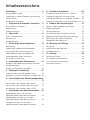 2
2
-
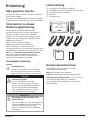 3
3
-
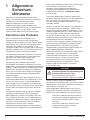 4
4
-
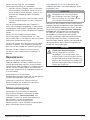 5
5
-
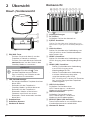 6
6
-
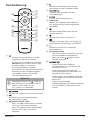 7
7
-
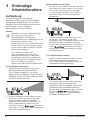 8
8
-
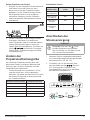 9
9
-
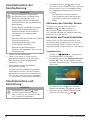 10
10
-
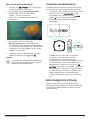 11
11
-
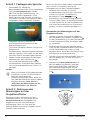 12
12
-
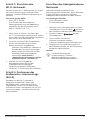 13
13
-
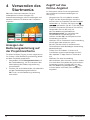 14
14
-
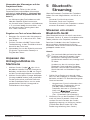 15
15
-
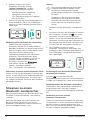 16
16
-
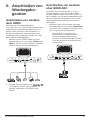 17
17
-
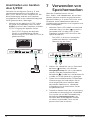 18
18
-
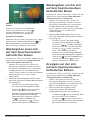 19
19
-
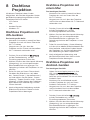 20
20
-
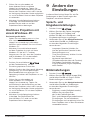 21
21
-
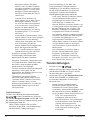 22
22
-
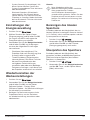 23
23
-
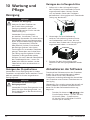 24
24
-
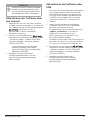 25
25
-
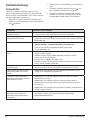 26
26
-
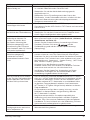 27
27
-
 28
28
-
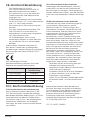 29
29
-
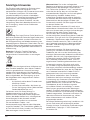 30
30
-
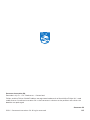 31
31
Philips SCN650/INT Benutzerhandbuch
- Typ
- Benutzerhandbuch
- Dieses Handbuch eignet sich auch für
Verwandte Artikel
-
Philips NPX640/INT Benutzerhandbuch
-
Philips NPX445/INT Benutzerhandbuch
-
Philips NeoPix Easy NPX440 Benutzerhandbuch
-
Philips NeoPix Prime NPX540 Benutzerhandbuch
-
Philips PPX620/INT Benutzerhandbuch
-
Philips PPX360/INT Benutzerhandbuch
-
Philips SCN650/INT Product Datasheet
-
Philips SCN650/INT Product Datasheet
-
Philips SCN650/INT Product Datasheet
-
Philips NPX643/INT Benutzerhandbuch